- Forfatter Jason Gerald [email protected].
- Public 2024-01-15 08:21.
- Sist endret 2025-01-23 12:42.
Denne wikiHow lærer deg hvordan du bruker Instagram -kontoen din til å selge produkter på nettet. Instagram Shopping er et Instagram-eid forretningsverktøy som du kan bruke til å koble kataloger til Instagram-innlegg slik at dine følgere kan se produktene du selger. Du kan oppgradere til en bedriftskonto gratis, akkurat som når du konfigurerte Instagram Shopping.
Steg
Del 1 av 5: Oppfyll kravene til Instagram
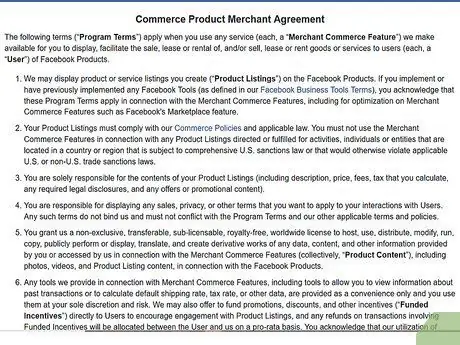
Trinn 1. Se gjennom selgers avtale og handelspolitikk
Før du oppretter en butikk på Instagram, må du kontrollere at produktene og virksomheten din oppfyller Instagram -retningslinjene. Se etter retningslinjene for Instagram via denne lenken:
- Selgeravtale for handelsprodukter
- Handelspolitikk
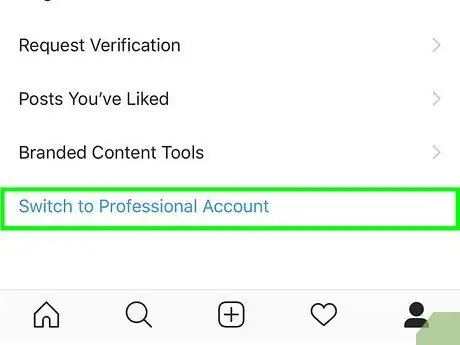
Trinn 2. Oppgrader til en bedriftskonto hvis du ikke allerede har gjort det
Instagram -butikken kan bare eies av en bedriftskonto. Følg disse trinnene for å oppgradere til en bedriftskonto:
- Start Instagram og trykk på menyen øverst til høyre.
- Ta på Innstillinger.
- Ta på Regnskap.
- Ta på Bytt til profesjonell konto.
- Ta på Virksomhet.
- Følg instruksjonene for å koble Facebook -siden din (Facebook -siden) til Instagram -kontoen din. Du trenger det senere.
- Legg til bedriftsdetaljene dine, og trykk deretter på Ferdig.
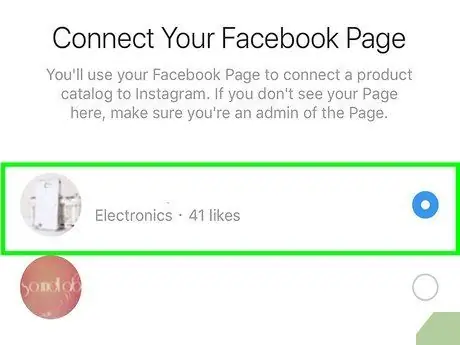
Trinn 3. Koble Facebook -siden til Instagram -kontoen
Dette er bare nødvendig hvis du har byttet til en bedriftskonto, men ennå ikke har koblet til en Facebook -side. Utfør disse trinnene for å koble til en Facebook -side:
- Start Instagram og trykk på profilikonet.
- Ta på Rediger profil.
- Ta på Side under "Offentlig virksomhetsinformasjon".
- Velg din Facebook -side. Hvis du vil opprette en side, trykker du på Opprett en ny Facebook -side, følg deretter instruksjonene som er gitt.
Del 2 av 5: Koble til kataloger
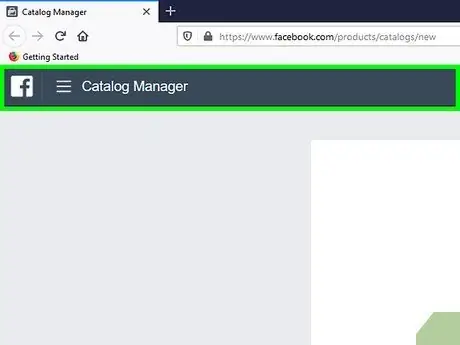
Trinn 1. Besøk
Hvis du ikke er logget inn på Facebook -sidekontoen din, gjør du det nå.
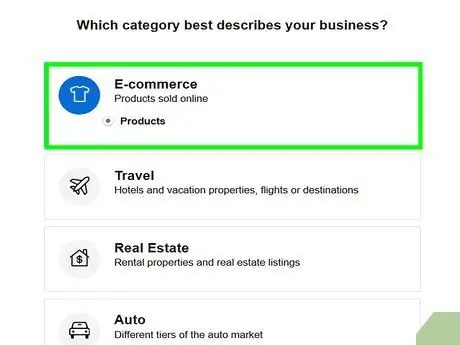
Trinn 2. Velg "E-handel", og klikk deretter på Neste
Dette første alternativet er det eneste alternativet som oppfyller Instagrams kriterier.
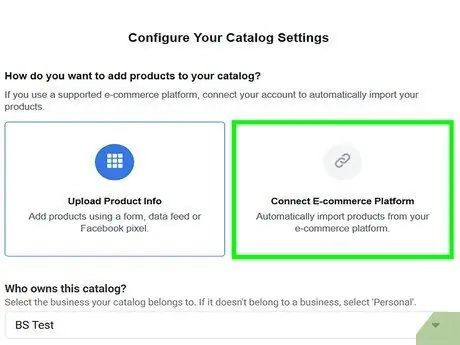
Trinn 3. Koble katalogen fra e-handelsplattformen. Hopp over dette trinnet hvis du ikke vil koble en eksisterende katalog fra en annen tjeneste. Hvis du bruker en e-handelstjeneste som samarbeider med Facebook (for eksempel Shopify, 3dcart, Big Commerce, Magento, Storeden, OpenCart, Storeden eller WooCommerce), gjør du disse trinnene:
- Klikk Koble til e-handelsplattform.
- Velg plattformen.
- Klikk på den blå knappen som sier Fullfør oppsettet.
- Koble til katalogen ved å følge instruksjonene.
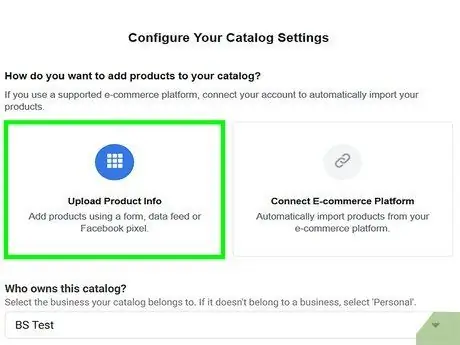
Trinn 4. Bruk Catalog Manager til å lage en katalog
Hvis du vil legge inn produkter via et skjema, eller ved å laste opp et regneark, gjør du følgende:
- Klikk Last opp produktinformasjon.
- Velg din Facebook -side.
- Skriv inn et navn for denne katalogen i feltet "Gi katalogen din navn".
- Klikk på den blå knappen som sier Skape.
- Klikk Se katalog, eller besøk
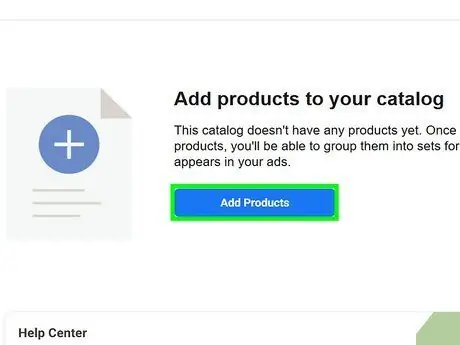
Trinn 5. Legg produktet til katalogen
På en e-handelsplattform som Shopify kan du bruke plattformen til å lage og administrere produkter. Hvis du bruker Catalog Manager fra Facebook eller Instagram, følger du denne fremgangsmåten:
- Klikk Produkt i venstre rute.
- Klikk Legg til produkt å starte.
- Hvis du vil legge til et produkt ved å skrive detaljene på skjemaet, velger du Legg til manuelt. Hvis du har et regneark, velger du Bruk datafeed.
- Klikk Neste.
- Hvis du laster opp en fil med produktet, velger du ønsket fil og følger instruksjonene for å laste den opp.
- Hvis du har lagt til et produkt manuelt, skriver du ned detaljene for det første produktet, og klikker deretter Legg til produkt for å lagre den. Bruk denne metoden for å fortsette å legge til produkter.
Del 3 av 5: Aktivering av Instagram Shopping
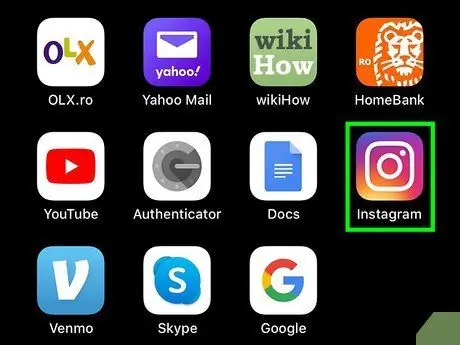
Trinn 1. Start Instagram og logg deg på din bedriftskonto
Når du har katalogen knyttet til Instagram, kan du be Instagram om å aktivere shopping på kontoen din.
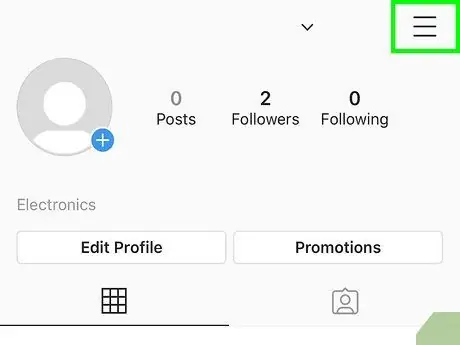
Trinn 2. Trykk på menyen
Disse tre horisontale linjene er i øvre høyre hjørne av profilen.
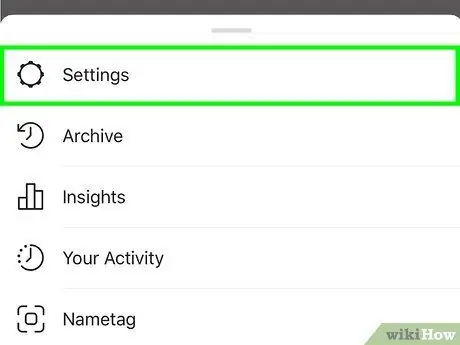
Trinn 3. Trykk på Innstillinger
Du må kanskje sveipe ned på skjermen for å finne den.

Trinn 4. Trykk på Business
Dette vil vise virksomhetskontoen din.
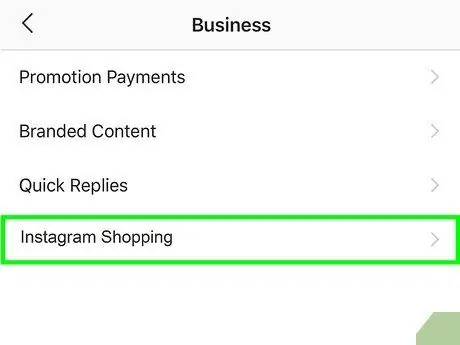
Trinn 5. Trykk på Instagram Shopping
En rekke instruksjoner vises.
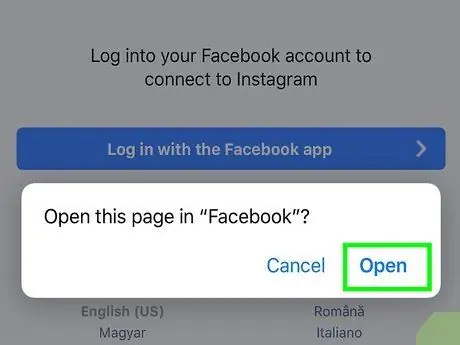
Trinn 6. Følg instruksjonene for å sende inn kontoen for gjennomgang
Når kontoen er sendt inn, vil forespørselen din bli vurdert av Instagram. Så lenge kontoen er kvalifisert, vil Instagram Shopping være aktiv noen dager senere. Instagram sender deg et varsel, og du kan fortsette prosessen ved å gjøre forberedelser.
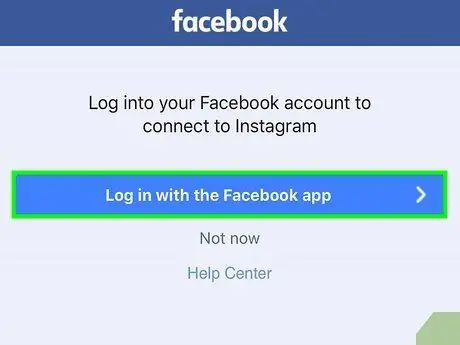
Trinn 7. Trykk på varselet fra Instagram for å bekrefte godkjenningen
Noen dager senere sender Instagram deg et varsel om at du må fullføre installasjonsprosessen. Trykk på varselet for å gå til høyre side.
En annen måte du kan komme til rett sted er å trykke på 3-linjers meny på profilen din og velge Innstillinger, ta på Virksomhet, og velg deretter Shopping.
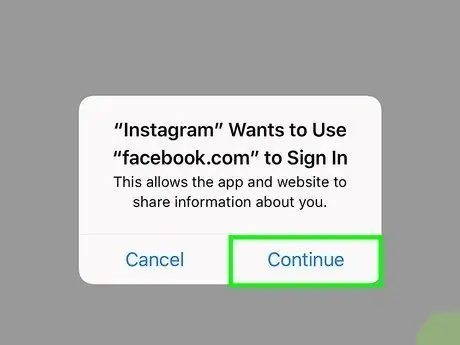
Trinn 8. Trykk på Fortsett
Dette vil vise en liste over kvalifiserte produktkataloger.
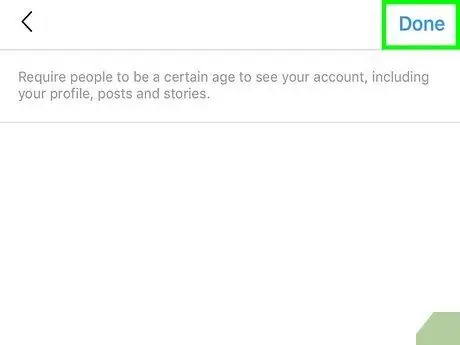
Trinn 9. Velg katalogen, og berør deretter Ferdig
Nå er butikken din aktiv.
Del 4 av 5: Merking av produkter på innlegg
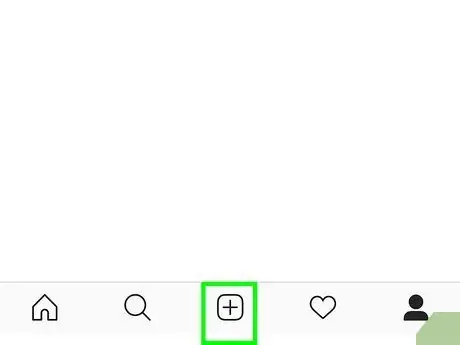
Trinn 1. Opprett et nytt innlegg
Hvis du vil selge noe på Instagram, last opp en video eller et bilde og merk elementet i katalogen. Start med å trykke på ikonet for nytt innlegg (+) nederst i midten av skjermen, og velg deretter en video eller et bilde med minst ett av produktene.
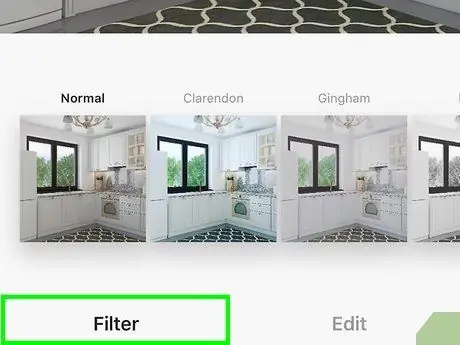
Trinn 2. Oppgi bildetekster og filtre
Hvis du vil endre stilen på bildet ditt, kan du bruke Instagrams innebygde verktøy. Inkluder også interessant informasjon slik at folk er interessert i å kjøpe produktet.
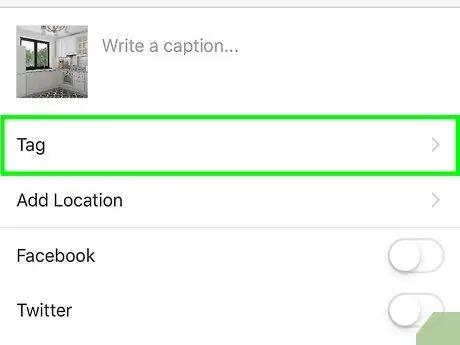
Trinn 3. Trykk på produktet du vil selge
Hvis innlegget inneholder flere bilder, sveiper du gjennom hvert bilde for å merke flere produkter. Hopp over dette trinnet hvis du sender en video.
Du kan merke maksimalt 5 produkter i ett foto- eller videopost, eller maksimalt 20 produkter hvis du sender flere bilder og/eller videoer
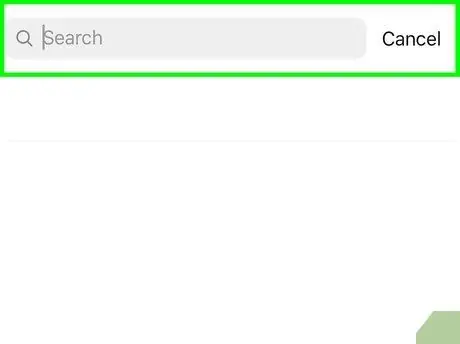
Trinn 4. Spesifiser produktet du vil merke
Et søkefelt vil vises, som kan brukes til å søke etter produkter i katalogen du koblet til. Skriv inn produktnavnet, og velg deretter produktet i søkeresultatene. Gjenta dette til du har koblet produktet til hvert område på bildet du berørte.
Hvert bokmerke vil være en lenke til produktdetaljene/kjøpesiden på virksomhetens nettsted. Kjøpere må fortsatt betale for produktet med ditt vanlige betalingssystem
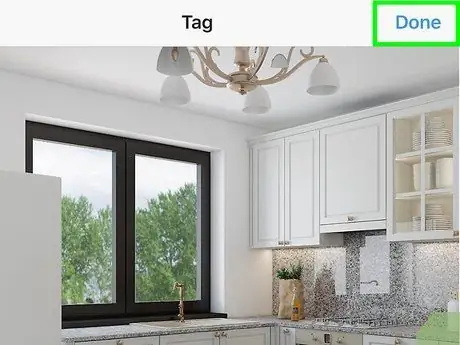
Trinn 5. Trykk på Ferdig når du er ferdig med å velge produktet
Trykk på for å forhåndsvise et merket produkt Forhåndsvisning av merkede produkter. Hvis du ikke vil se det, fortsetter du til neste trinn.
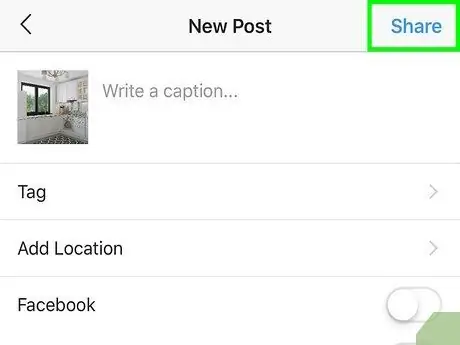
Trinn 6. Trykk på Del for å sende
Innlegget vil bli delt med dine følgere.
Del 5 av 5: Utvidelse av virksomheten
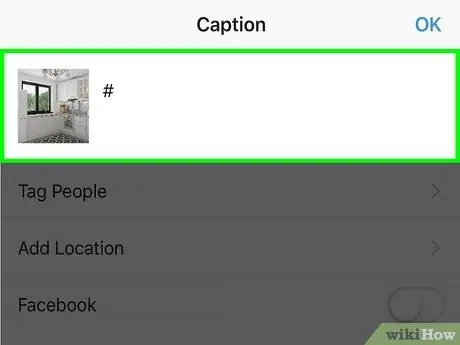
Trinn 1. Bruk trending og relevante hashtags i salgsinnlegg
Når du sender inn varer, må du bruke relevante og populære hashtags, slik at de som ikke allerede følger deg kan finne produktene dine. For eksempel, hvis du selger masker, kan du bruke hashtags som #masker, #maskerkain, #masker3D eller #maskerscuba, slik at folk som søker etter disse hashtags kan finne maskene du selger.
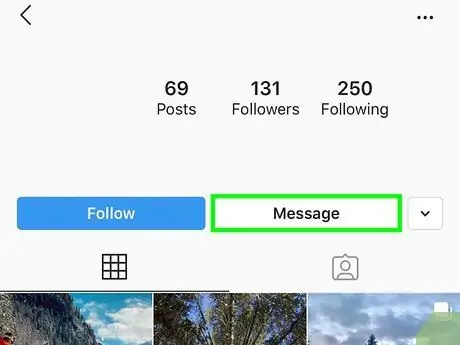
Trinn 2. Inviter andre brukere til å annonsere produktet ditt
Du kan sende gratis ting til lokale kjendiser, påvirkere eller bloggere, så vel som andre Instagram -brukere i bytte mot at de annonserer produktene dine på sine respektive kontoer. Dette kan skaffe deg nye kjøpere.
- Den beste måten å gjøre dette på er å legge igjen en kommentar med kontaktinformasjonen din på andres Instagram -innlegg og spørre om du kan sende dem et produkt. Du kan også sende private meldinger, men ikke la dem betraktes som søppelpost.
- Denne metoden vil mest sannsynlig fungere hvis du bruker påvirkere som vanligvis lager innlegg om varer som selges på Instagram -butikker.
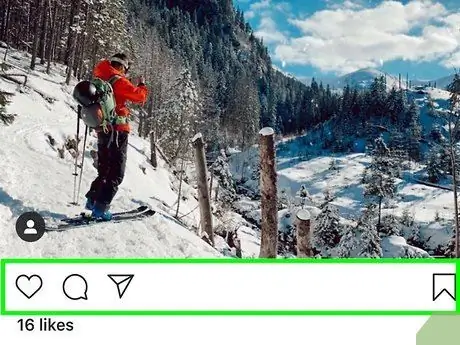
Trinn 3. Samhandle med følgere
Hver følger er en potensiell kunde, så du bør alltid svare høflig og raskt på kommentarene og spørsmålene deres. Hvis du ikke mottar mange kommentarer, spør tilhengerne dine hva som er i innlegget ditt.
- Du kan også samhandle med følgere på kontoen deres. Lik bildene og legg igjen en kommentar for å holde produktet ditt lagt merke til.
- Be om tilbakemelding i form av bilder høflig når en kjøper mottar produktet ditt. Last opp tilbakemeldinger fra kunder for å gjøre et positivt inntrykk av virksomheten din.
- Prøv å alltid tilby profesjonell og høflig service. Selv om denne virksomheten drives på Instagram, må du fortsatt være profesjonell. Gi god og høflig service, og ikke bli sint hvis en kunde klager.
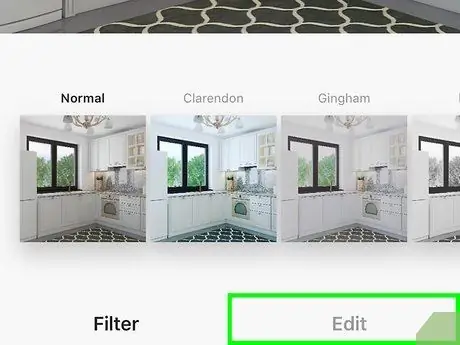
Trinn 4. Send inn innhold av høy kvalitet
Innleveringen din gjenspeiler virksomheten du driver. Så prøv å legge inn innhold av høy kvalitet. Prøv alltid å bruke visse filtre og fargevalg for å gi kontoen din sin egen særegne personlighet, og bygge videre på merkets "egenskaper" i bildetekstene du inkluderer.
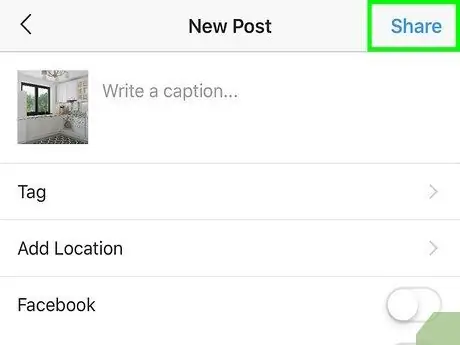
Trinn 5. Prøv å alltid være aktiv
Ikke la butikken gå til spill. Gjør daglige oppdateringer, og ikke vær redd for å laste opp et produkt på nytt.






